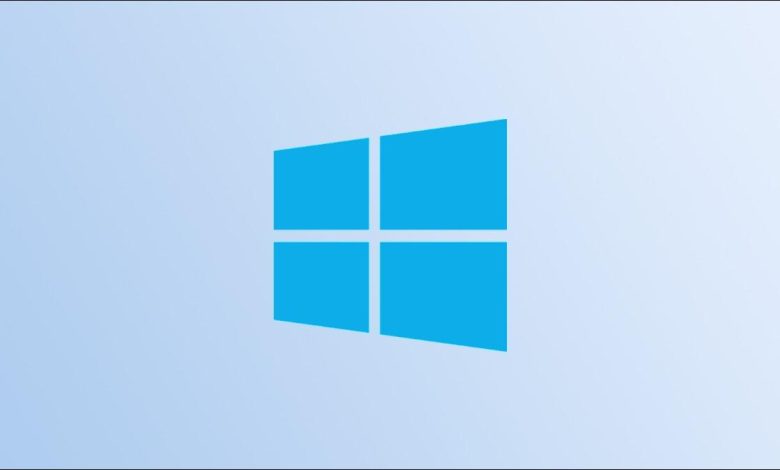
شاید دوست داشته باشید که در ویندوز 10 از آیکون های بزرگتر استفاده کنید و یا اینکه در صورت نیاز از آیکون های کوچکتری بهره ببرید. خوشبختانه در ویندوز شما می توانید سایز آیکون ها را تغییر دهید و به سادگی اندازه آیکون ها را در دسکتاپ، تسکبار و یا فایل اکسپلورر تغییر دهید. در این آموزش با ما همراه باشید تا روش تغییر اندازه آیکون در ویندوز 10 را به شما نشان دهیم. برای داشتن تجربه دیداری بهتر در ویندوز، شاید تغییر نشانگر موس در ویندوز، فعال کردن تم تاریک ویندوز یا تغییر رنگ منوی استارت ویندوز نیز کارامد باشد.
تغییر اندازه آیکون های دسکتاپ ویندوز
اگر آیکون های دسکتاپ یندوز شما خیلی کوچک و یا خیلی بزرگ است نگران نباشید زیرا می توانید به صورت اندازه انها را تغییر دهید:
- در هر جای دسکتاپ که خواستید راست-کلیک کنید. سپس در منوی نمایان شده روی گزینه View بروید و سپس در زیر منوی آن می توانید 3 سایز Large یا بزرگ، Medium یا میانه و Small یا کوچک را ببینید. اکنون هر کدام را که خواستید کلیک کنید.
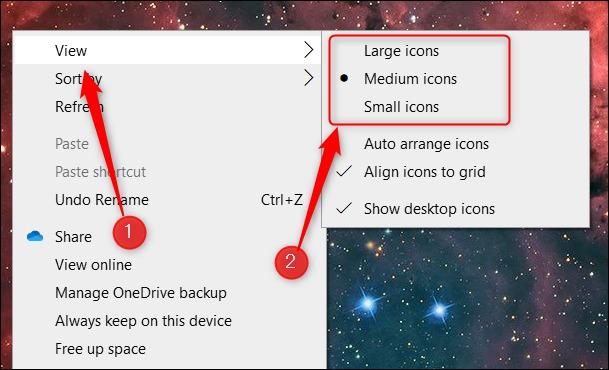
تغییر اندازه آیکون های دسکتاپ ویندوز - اگر با انتخاب گزینه ها به نتیجه دلخواه خود نرسیدید، می توانید در هر جای دسکتاپ ویندوز می توانید کلید Ctrl را نگه داشته و با چرخولک موس خود اندازه آیکون ها را افزایش یا کاهش دهید.
تغییر سایز آیکون های تسکبار
عناوین نوشتار
- برای تغییر اندازه آیکن های دسکتاپ شما دو گزینه را در اختیار دارید. یکی normal و دیگری small پس روی تسکبار راست کلیک کرده و در پایین منوی باز شده گزینه Taskbar Settings را برگزینید.
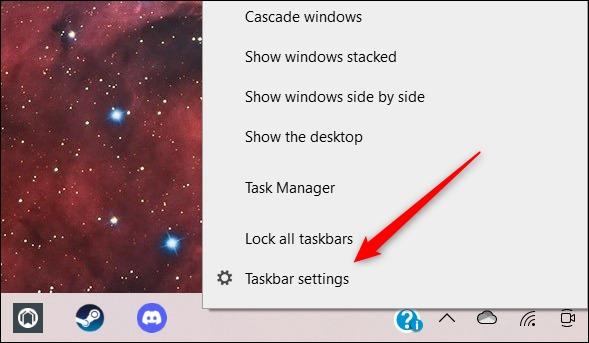
تغییر سایز آیکون های تسکبار - با این کار بخش تنظیمات Taskbar ویندوز باز می شود. در نزدیک بالای لیست گزینه ها، گوک (toggle – سوئیچ) روبروی گزینه Use Small Taskbar Buttons را بتپید تا On یا روشن شود.
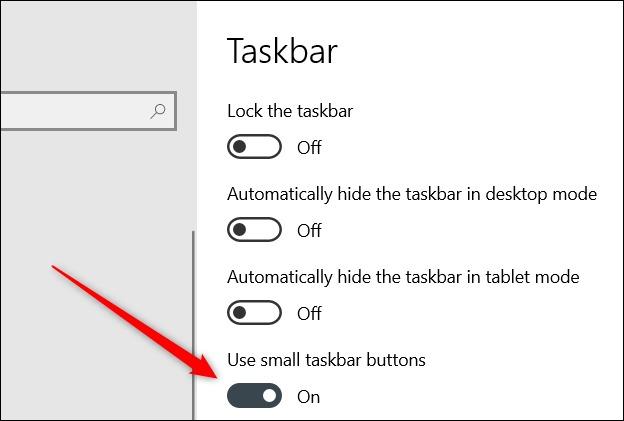
Use Small Taskbar Buttons - با این کار سایز آیکون تسکبار شما تغییر خواهد کرد.
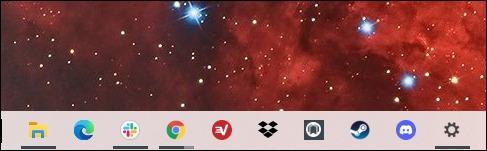
برای بازگشت به اندازه نخست می توانید گوک (toggle – سوئیچ) روبروی گزینه Use Small Taskbar Buttons را بتپید تا Off یا خاموش کنید.
تغییر سایز آیکن های File Explorer
بخش فایل اکسپلور به شما این امکان را می دهد تا اندازه آیکون ها را میان small یا کوچک، medium یا میانه، large یا بزرگ و extra large یا فرا بزرگ تغییر دهید.
- بخش File Explorer ویندوز را باز کنید برای این کار می توانید از کلید میانبر Windows+E بهره ببرید و یا اینکه روی آیکون File Explorer در تسکبار کلیک کنید.
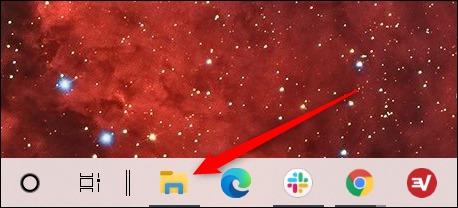
تغییر سایز آیکن های File Explorer - سپس زبانه View را کلیک کنید.
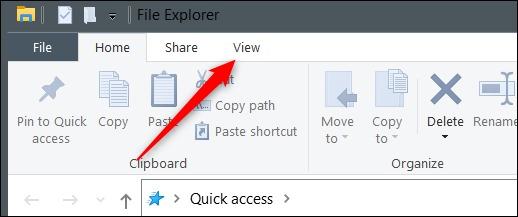
زبانه View - پس از آن در گروه Layout، اندازه دلخواه را برگزینید. گزینه برگزیده با رنگ آبی برجسته شده است.
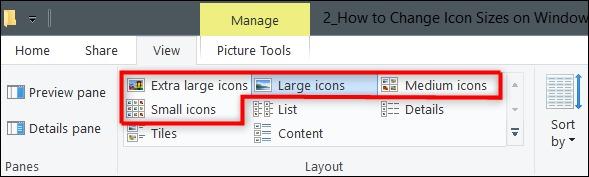
گروه Layout - اگر هیچ یک از این چهار گزینه برای شما مناسب نبود می توانید در هر جای فایل اکسپلور نشانگر موس را برده و کلید Ctrl را نگه داشته و با چرخولک موس خود اندازه آیکون ها را افزایش یا کاهش دهید.
تغییر اندازه آیکون در ویندوز 10 همانگونه که دیدید بسیار ساده است و نیاز به توضیح بیشتری ندارد. توجه داشته باشید که شما حتی می توانید اندازه فونت متن آیکون را در ویندوز و یا حتی نشانگر موس ویندوز را نیز تغییر دهید.